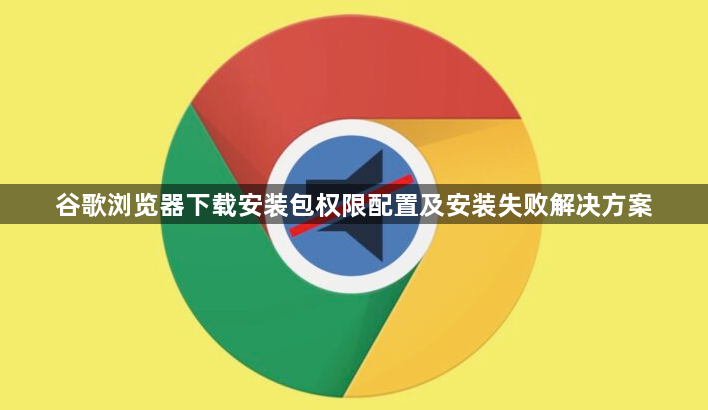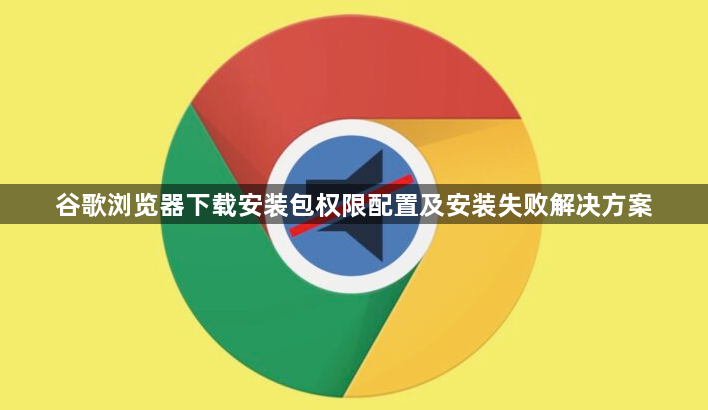
以下是谷歌浏览器下载安装包权限配置及安装失败解决方案:
一、权限配置
1. 检查用户账户权限:确保当前登录的用户账户具有足够的权限来安装软件。在Windows系统中,右键点击“此电脑”,选择“管理”,进入“计算机管理”窗口,找到“本地用户和组”,查看当前用户是否属于管理员组。若不属于,可联系系统管理员获取管理员权限或切换到具有管理员权限的账户进行操作。
2. 设置文件夹权限:找到要存放谷歌浏览器安装包的文件夹,右键点击该文件夹,选择“属性”。在“安全”选项卡中,点击“编辑”按钮,为当前用户或用户组添加“写入”“修改”等必要的权限,确保能够正常创建和写入文件。
3. 关闭杀毒软件和防火墙:部分杀毒软件或防火墙可能会阻止谷歌浏览器安装包的下载或安装过程。暂时关闭杀毒软件和防火墙,然后重新下载和安装谷歌浏览器。安装完成后,再及时开启杀毒软件和防火墙以确保系统安全。
二、安装失败解决方案
1. 清理残留文件和注册表:如果之前曾安装过谷歌浏览器但卸载不完全,可能会导致再次安装失败。使用快捷键`Windows+R`打开“运行”对话框,输入`regedit`并回车,打开注册表编辑器。在注册表中按住`Ctrl+F`进行查找,删除与谷歌浏览器相关的所有项目。同时,删除之前安装谷歌浏览器的目录,包括程序文件夹和用户数据文件夹等。
2. 检查系统要求:确认电脑系统满足谷歌浏览器的安装要求,包括操作系统版本、处理器、内存等。例如,谷歌浏览器可能要求特定的Windows版本或更高版本的操作系统,以及一定的内存空间来保证正常运行。
3. 重新下载安装包:下载过程中可能出现文件损坏或不完整的情况,导致安装失败。删除已下载的安装包,从谷歌官方网站重新下载最新版本的谷歌浏览器安装包,确保下载过程中网络连接稳定,避免中断或出现错误。
4. 以管理员身份运行安装程序:右键点击谷歌浏览器安装包,选择“以管理员身份运行”。这样可以确保安装程序具有足够的权限来进行安装操作,避免因权限不足而导致的安装失败。
若遇到复杂情况,建议访问谷歌官方支持社区获取帮助。